Zoo 4を用いてプラグインツールを運用する場合は、「Zoo 4」を使用します。(他のバージョンのZooと同じPCにインストールできます)
・Zoo 4のダウンロード及びインストール
開発元(こちら)から、インストールプログラムをダウンロードした後、ダブルクリックするとインストールが開始されます。
Zoo 6と同じネットワーク上で動作させるため、「Installation Options」ダイアログで、
「Allow Multiple Zoo Instances on Network」にチェックを入れ、[Next]をクリックしてください。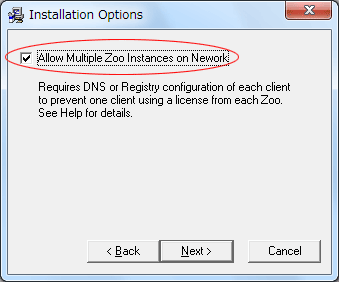
Zoo 4の設定方法 (ライセンスを登録)
1) Zoo 4を起動するには、デスクトップ上の「Zoo」アイコンをダブルクリック
2) ライセンスキーを入力するため、Zoo 4のEditメニュー>Addを実行
設定を変更するため、Zooライセンスサービスを停止します。[はい]をクリック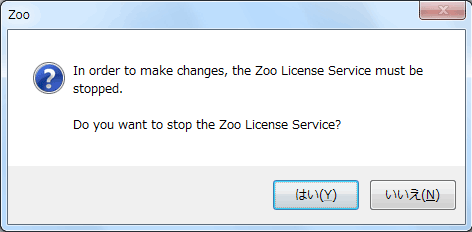
3) ドロップダウンリストより、ライセンスを登録するプラグインツール名を選択し、
お持ちのCD-Keyを入力し[OK]をクリック(画像は「Flamingo nXt」の例)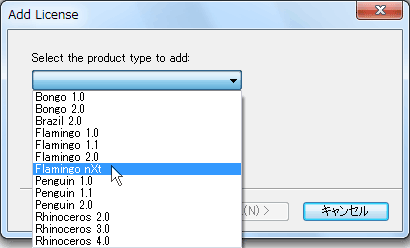
4) ライセンスを登録するプラグインツールのライセンスキー(CD-Key)を入力して[完了]をクリックすると、
Zoo 4にライセンスが追加されます(画像は「Flamingo nXt」の例)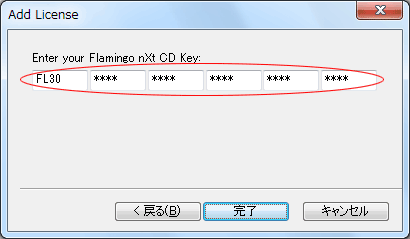
Zoo4.0へFlamingo2.0ライセンスが登録できない
不具合内容
ライセンスマネージャー”Zoo”にフラミンゴ2.0のCD-Keyを入力すると、ライセンス・バリデーションのウィンドウが表示され、ライセンス登録ができない(フラミンゴ2.0では、バリデーションを行いません)
対応策
フラミンゴ2.0のCD-Keyを記載したテキストファイル作成し、Zooにインポートしてライセンスを登録します。
